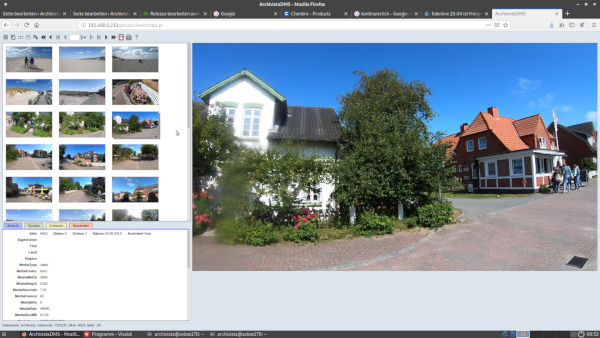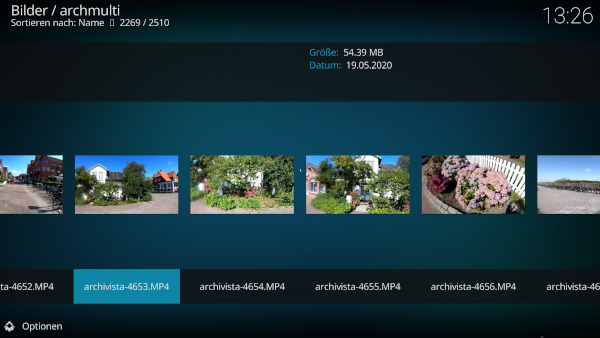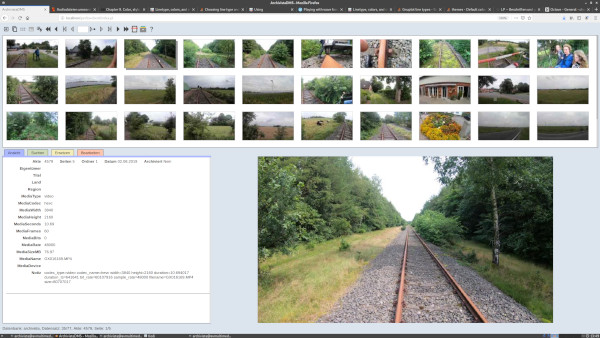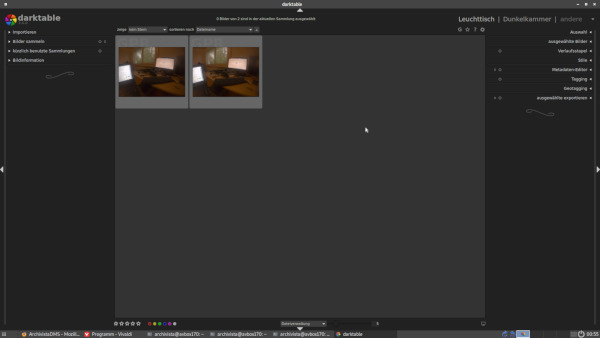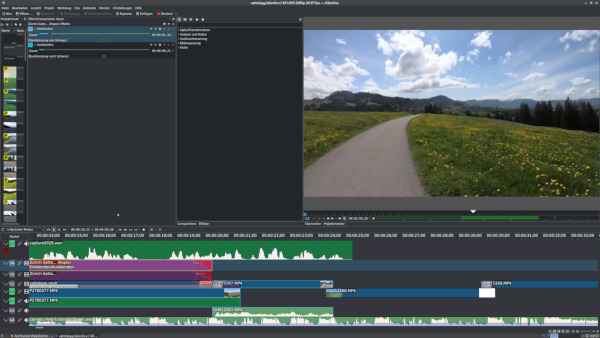Ein bunter Strauss an Neuerungen
Egg, 20. Mail 2020: Mit der aktuellen Version gestaltet sich das Archivieren und Management von multimedialen Inhalten nochmals wesentlich einfacher. Warum dies so ist, davon handelt dieser Blog.
Multimediale Metadaten
Mit dem neuen Release können die wichtigsten Metadaten (Länge, Frames, Grösse, etc) automatisch im Archiv erfasst werden. Die entsprechenden Felder können über das Skript ‚Multimediale Datenbank einrichten‘ unter ‚ArchivistaSetup‘ jedem bisherigen Archiv hinzugefügt werden. Nach dem Aktivieren der Felder darf nicht vergessen werden, diese den Masken-Definitionen (ebenfalls WebAdmin) hinzuzufügen.
Bis zu 20’000 Stunden
Aktuell können in ArchivistaDMS Dateien bis zu 64 GByte verwaltet werden. Per Default werden alle Daten in der Datenbank selber gespeichert. Dies führt dazu, dass das Material nur über den WebClient bearbeitet werden kann.
Mit der Option ‚Quelldateien extern‘ (Archiv verwalten in WebAdmin) ist es neu möglich, die originären Dateien extern zu «lagern». Bei aktivierter Option finden sich die originären Daten unter ‚/home/data/archivista/archmulti‘.
Selbstverständlich bleiben die so gelagerten Dateien über ArchivistaDMS voll im Zugriff. Zusätzlich ist es aber möglich, diese Dateien z.B. auch über Kodi direkt aufzurufen.
Erfreuliche Neuigkeiten gibt es bei der Lizenzierung. Da bei multimedialen Inhalten immense Datenmengen anfallen, haben wir uns entschieden, die extern gelagerten Quelldateien (ca. 95 bis 98 Prozent der Daten) nicht für die Limite der jeweiligen ArchivistaBox zu zählen.
Es ist daher z.B. möglich, eine Archivista K2 oder Everest mit der Lizenz einer ArchivistaBox Säntis zu betreiben. Die 50 GByte der ArchivitaBox Säntis reichen plus/minus für ca. 2 TByte Filmmaterial. Weiteres Beispiel: Bei der ArchivistaBox Eiger (400 GByte Strukturdateien) können bis zu 14 TByte archiviert werden. Dies entspricht in etwa 1’200 Stunden Material in 4K-Qualität bzw. ca. 5000 Stunden in FullHD Qualität.
Lösungen jenseits von ca. 30 TByte können optional auch mit einer rackbasierten Box realisiert werden. Bei 2 Höheneinheiten (2HE) können multimediale Archive mit bis zu 4 TByte Strukturdaten sowie 140 TByte Kapazität für Filme aufgebaut werden. Dies entspricht in 4K ca. 12’000, in FullHD gute 48’000 Stunden Kapazität.
Dubletten herausfiltern
Viele multimediale Sammlungen beginnen mit Speicherkonzepten auf SD-Karten und Festplatten. Die Anzahl der Datenträger wandert dabei kontinuierlich im Laufe der Zeit in die Höhe (im sprichwörtlichsten Sinne).
Mit der Zeit gibt es eine Unmenge an Datenträgern, die teilweise auch die gleichen Dateien (Sicherungen) enthalten. Damit diese Dubletten nicht mühsam herausgesucht werden müssen, übernimmt ArchivistaDMS diese Aufgabe.
Mit der Option ‚Doppelte Daten ignorieren‘ werden Dubletten automatisch herausgefiltert. Will heissen, gleiche Dateien werden nur einmal im Archiv erfasst, da bei jedem Import immer überprüft wird, ob nicht bereits eine gleiche Datei schon im Archiv vorhanden ist. Trifft dies zu, wird die zweite Datei in einem separaten Verzeichnis (zur Nachkontrolle) abgelegt.
Schnelle Thumbnail-Ansicht
Für eine effiziente Voransicht der Clips werden ab Version 2020/V von allen Dateien kleine Vorschaubilder (Thumbs) erstellt. Diese werden für die Ansicht im Photomodus (drittes Icons von links) verwendet. Bisher wurden diese Thumbs immer on-the-fly erstellt, was bei grösseren Archiven zu einer relativ langsamen Anzeige der Vorschaubilder führte.
Für bestehende Archive können die Vorschaubilder mit dem Skript ‚createthumbsfirst.pl‘ im Ordner ‚/home/cvs/archivista/jobs‘ nachträglich erstellt werden. Die Ansicht im Fotomodus kann damit um einige hundert Prozent gesteigert werden.
Import und Bearbeiten von RAW-Dateien
Ambitionierte Fotografen speichern Bilder nicht im JPEG- sondern im RAW-Format. Damit diese RAW-Bilder dennoch mit ArchivistaDMS verarbeitet werden können, gibt es auf der ArchivistaBox (ebenso auf AVMultimedia) das RAW-Tool Darktable.
Für den Import nach ArchivistaDMS wird ‚darktable-cli‘ verwendet. Damit werden von den RAW-Bildern für die Vorschau JPEG-Dateien erstellt, die originären RAW-Dateien sind über den Link ‚Datei‘ verfügbar.
Export von Quelldateien
Der Export von einzelnen Quelldateien über das Web-Interface von ArchivistaDMS ist praktisch, bei z.T. hunderten von Clips für ein Projekt wäre es aber doch arg mühsam, müssten diese Daten einzeln heruntergeladen werden. Darum ist es neu möglich, von einer jeden Auswahl einen Export der Quelldateien vorzunehmen. Die generierten Dateien finden sich darauf im Freigabeordner bzw. dort im ‚temp‘-Verzeichnis der ArchivistaBox.
Kdenlive in Version 20.04 an Board
Sowohl bei der ArchivistaBox als auch bei AVMultimedia steht neu Kdenlive 20.04 zur Verfügung. Speziell hervorgehoben sei das neue OTIO-Austauschformat. Damit können Projekte mit Final Cut 7 XML, Final Cut Pro X XML und Adobe Premiere ausgetauscht werden.
Zum Abschluss ein Tipp für all jene, welche mit bescheidener Hardware effizient mit Kdenlive arbeiten möchten. Es lohnt sich, über ‚Projekt‘ und ‚Projekteinstellungen‘ im Tab ‚Proxy‘ die Option ‚Proxy-Clips‘ aktivieren‘. Dabei werden verkleinerte Vorschau-Kopien der Clips erstellt, mit denen sehr effizient in den Projekten gearbeitet werden kann.